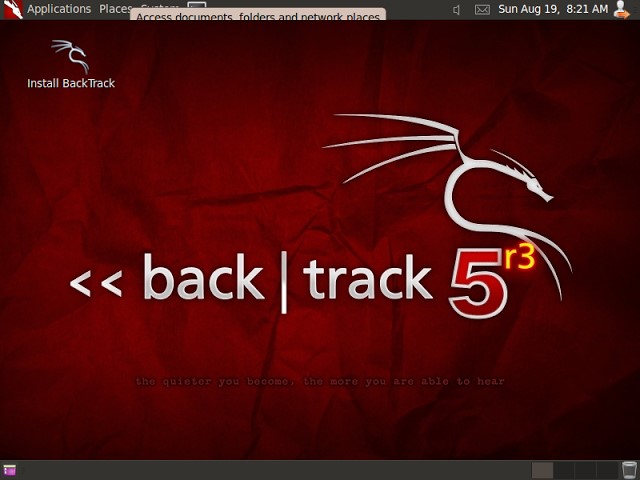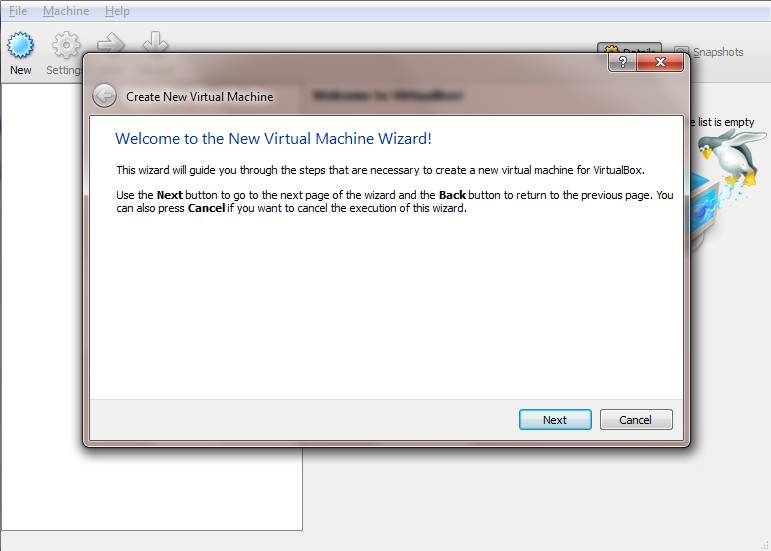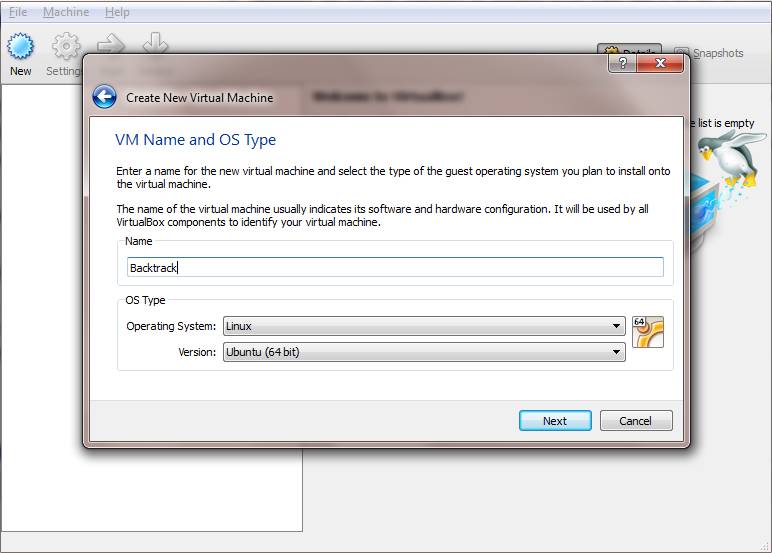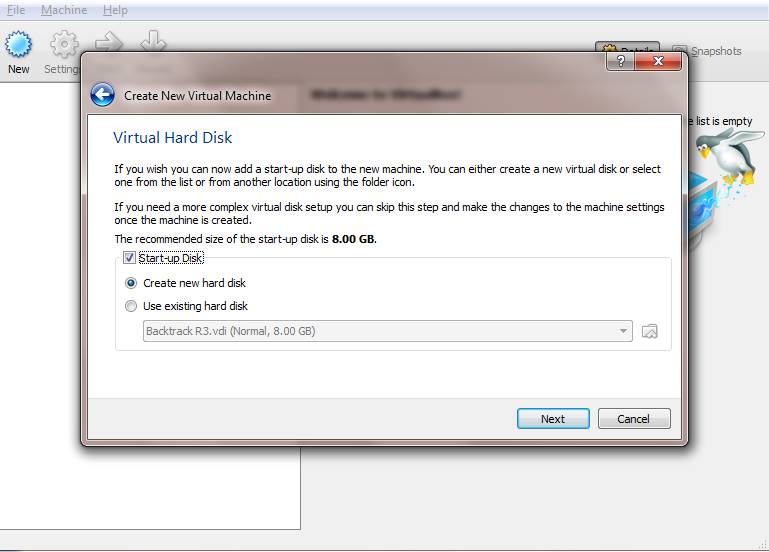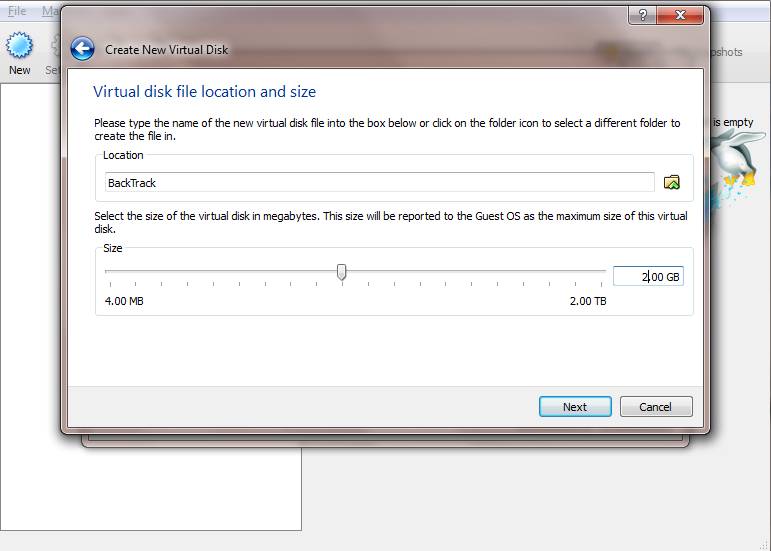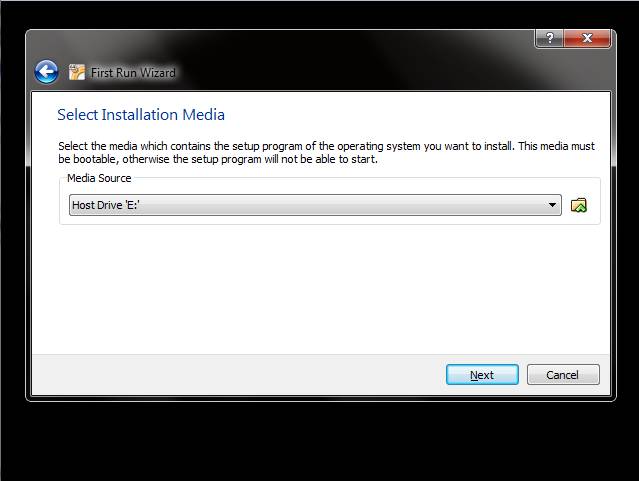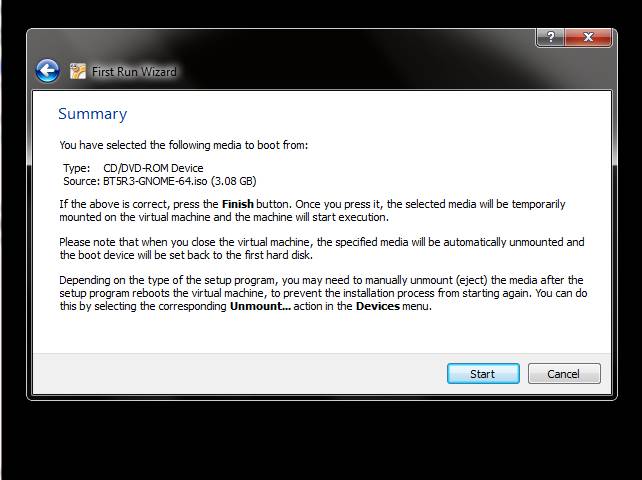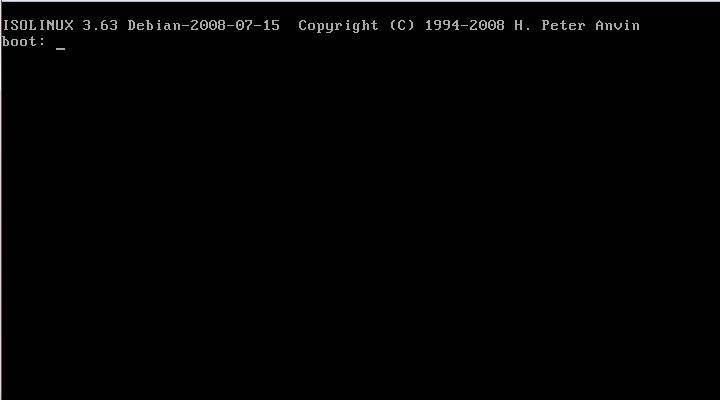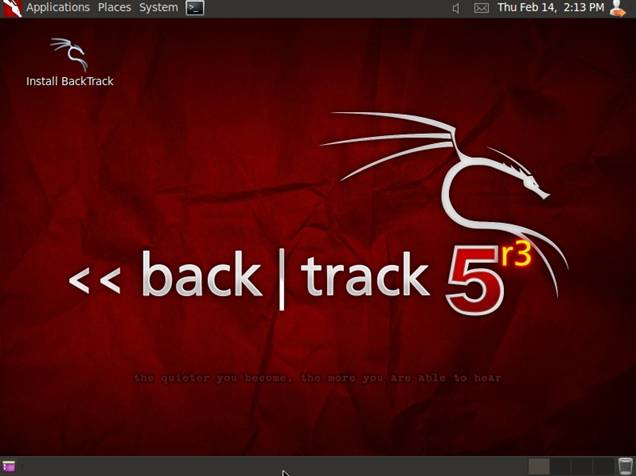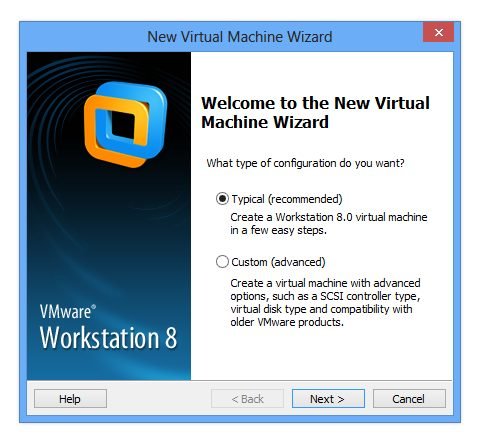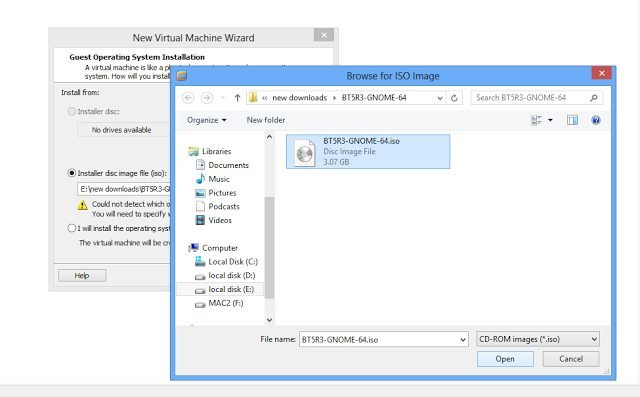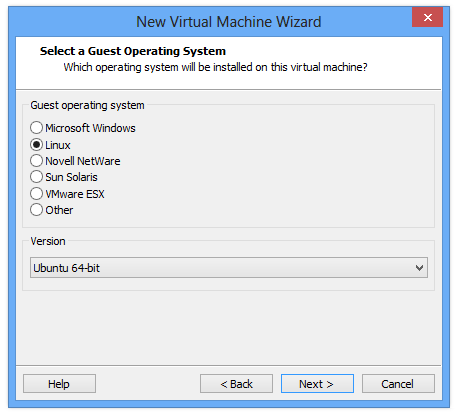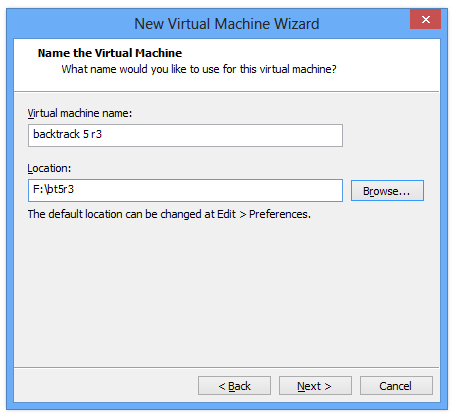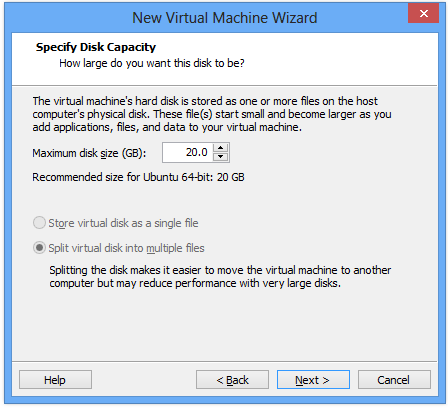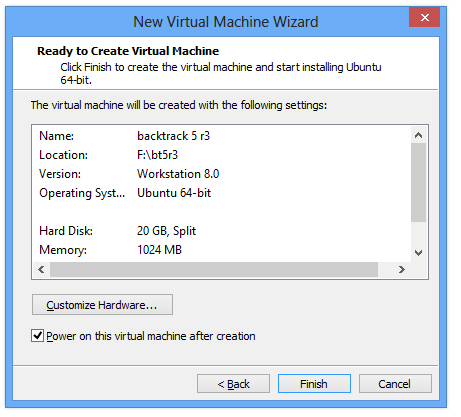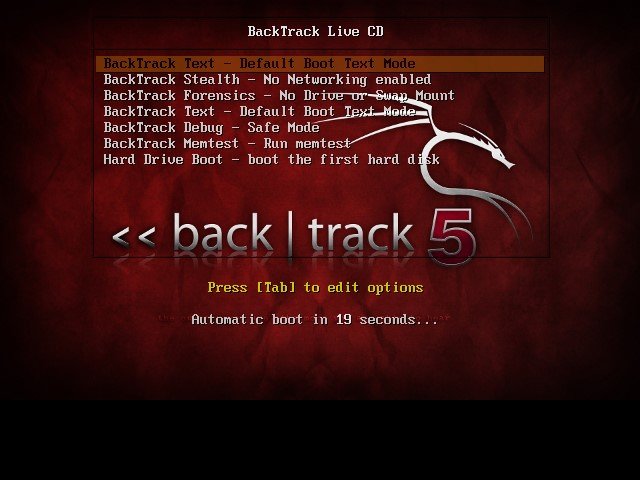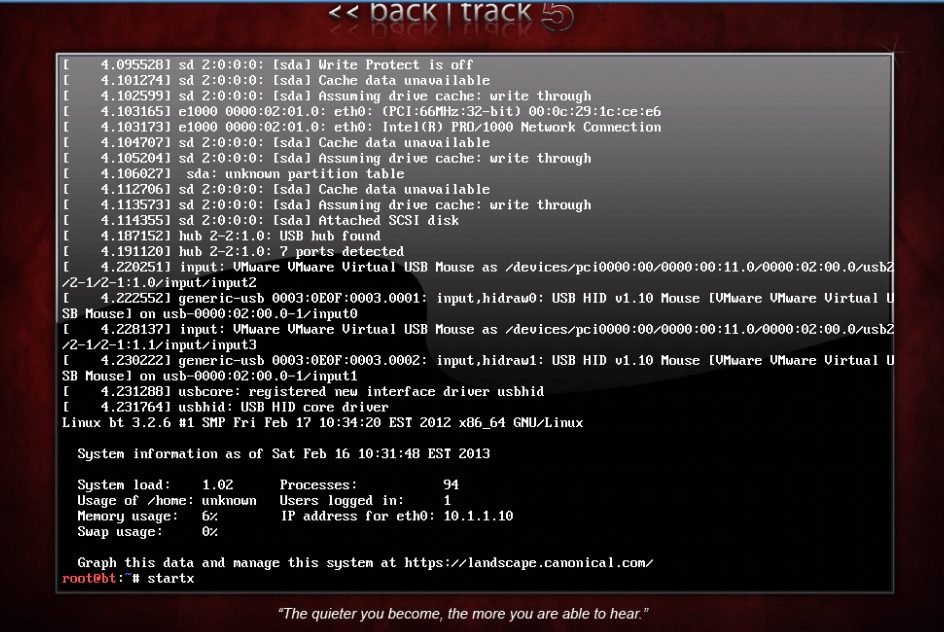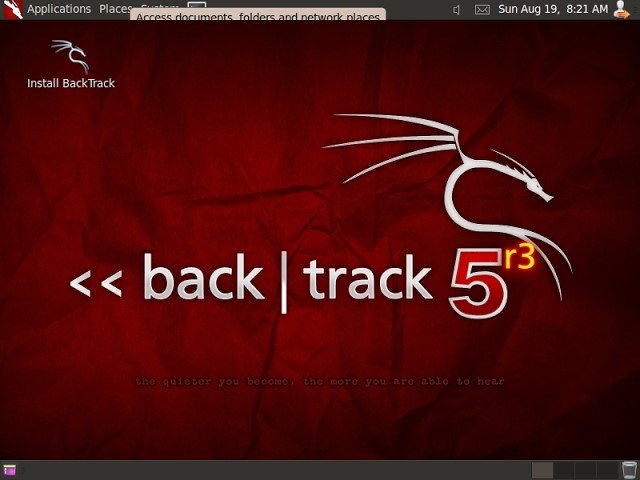Како инсталирати и покренути Бацктрацк на Виндовс 10 и 11
Поделићемо важан чланак о томе како да инсталирате и покренете Бацктрацк на Виндовс-у. Помоћу њих можете покренути Бацктрацк на било ком оперативном систему Виндовс. Молим вас идите преко поште да сазнате.
Недавно сам разговарао о томе како да инсталирам и покренем БацкТрацк на Андроид уређајима. БацкТрацк је програм за тестирање упада заснован на Линук-у који помаже професионалцима у области безбедности да спроводе процене у потпуно природном окружењу посвећеном хаковању. Желео сам да покренем Линук на Виндовс-у, али нисам желео да га директно инсталирам. Па сам га инсталирао у виртуелном окружењу. То значи да можете користити Виндовс и покренути други оперативни систем док користите Виндовс. Ово се може постићи помоћу софтвера као што су ВМваре или ВиртуалБок.
Кораци за инсталирање и покретање Бацктрацк-а на Виндовс 10
Тема ове теме се састоји од Бацктрацк. Ти би могао Преузимање БацкТрацк Линук са њихове званичне веб странице. Сада у овом посту, показаћу вам како Инсталирајте Бацктрацк 5 користећи ВиртуалБок на Виндовс-у .
1. Инсталирајте и покрените Бацктрацк на Виндовс-у користећи Виртуал Бок:
Корак Први. Да бисте креирали виртуелну машину, покрените ВиртуалБок и кликните на дугме „Виртуелна машина“. Ново” на траци са алаткама.
Корак 2. Након што кликнете на Ново, унесите било које име за виртуелну машину; На пример, „Бацктрацк“, а затим изаберите тип оперативног система као што је Линук и верзију као други Линук. Када завршите, кликните следећи .
Објава: Мој уобичајени избор је 512МБ до 800МБ. Ово заиста можете да промените у шта год желите, али ја сам имао проблем са 512МБ РАМ-а, па сам склон да га повећам.
Трећи корак. Изаберите Креирај нови чврсти диск и кликните конструкција . Затим се од вас тражи да изаберете тип датотеке чврстог диска. изаберите подразумевани ВДИ (слика виртуелног диска) и притисните следећи .
Корак 4. Затим, морате одабрати динамичко прилагођавање ” и кликните на Нект. Сада долази важан део. Морате навести величину виртуелног диска. Дали сте око 2 ГБ простора на диску виртуелној машини. Можете дати више или мање колико желите. Након што притиснете следећи , виртуелна машина ће бити креирана.
Корак 5. Додајте Бацктрацк Линук ИСО на виртуелну машину. Сада када сте креирали виртуелну машину, морате да додате ИСО датотеку или датотеку слике оперативног система. Да бисте то урадили, само притисните дугме Подешавања . Морате да изаберете Складиште, а затим да изаберете Празно. На крају, изаберите икону диска на крајњој десној страни, која ће отворити падајући мени.
Корак 6. Пронађи " Изаберите виртуелну ЦД/ДВД датотеку Дођите до директоријума у коме се чува ИСО датотека или датотека слике. У овом случају, ја ћу претражити и изабрати БТ5. ИСО слика са мог хард диска. и кликните У реду . Сада је све постављено. Све што треба да урадите је да кликнете на „ Почетак ".
Корак 7. Након што притиснете Почетак , виртуелна машина се покреће, а затим учитава оперативни систем (у овом случају - БацкТрацк 5). Можда ћете морати да притиснете унети Док БацкТрацк не почне да се покреће.
Корак 8. Сада можете Инсталирајте и покрените повратак у Виндовс . На овај начин можете успешно инсталирати и покренути бацктрацк 5 Виндовс 7 . Ако се суочите са било којим проблемом, слободно разговарајте о њему у коментарима испод,
2. Користите ВмВаре
Корак Први. Пре свега, потребно је да креирате нову виртуелну машину. Можете одабрати "Типично", што се препоручује.
Корак 2. Затим морате да изаберете ИСО инсталатер (где морате да претражујете Бацктрацков ИСО фајл)
Корак 3. Сада ће се од вас тражити да изаберете оперативни систем за госте. Изаберите „Линук“ и „Убунту“ као верзију и кликните на даље,
Корак 4. У следећем прозору од вас ће се тражити да наведете виртуелну машину и локацију,
Корак 5. Сада морате да изаберете капацитет диска (препоручује се 20 ГБ)
Корак 6. Након свега тога, у следећем прозору морате кликнути на Заврши. Сада морате да сачекате да уђете у екран за покретање.
Корак 7. Сада морате да сачекате да се појави екран да бисте изабрали „Повратни текст – подразумевани режим текста за покретање“.
Корак 8. Следећи прозор ће изгледати овако. Морате да откуцате почиње да бисте добили ГУИ и притисните Ентер.
Корак 9. Видећете област радне површине где ћете пронаћи икону „Инсталл БацкТрацк“ која вам је потребна да бисте је покренули.
Сада морате да прођете кроз неки лак процес као што је подешавање сата, локације и језика. Процедура инсталације БацкТрацк-а је једноставна. Морате пратити упутства која се појављују на екрану.
Данас смо дали вредне савете о инсталирању и покретању Бацктрацк-а у Виндовс-у. Можете у потпуности искористити ову функцију. Сада можете користити Виндовс и покренути други оперативни систем док користите Виндовс. Поделите ову објаву и са својим пријатељима, ако вам се свиђа! Ако имате било какав проблем са било којим од горе наведених корака, питајте га у коментарима.